Windows 10/8/7'de HP Dizüstü Bilgisayarı Fabrika Ayarlarına Sıfırlama
Bir bilgisayarı fabrika ayarlarına sıfırlama, bu inatçı sistem sorunlarını çözmek ve satış için tüm verileri silmek için verimli ve nihai bir çözüm olabilir. HP dizüstü bilgisayarlar, Windows 7 ve sonraki işletim sistemi sürümlerinde bir kurtarma bölümüyle birlikte gönderilir. Bu özellik, kişisel verilerinizi güvenli bir şekilde koruyarak işletim sistemini yeniden yükleyebilir.
İzleyeceğiniz şey bu, 2 yol HP dizüstü bilgisayarı fabrika ayarlarına sıfırlama hatta adım adım şifresiz.

Bu makalede:
Bölüm 1. HP Dizüstü Bilgisayarda Neden Fabrika Ayarlarına Sıfırlıyorsunuz?
Bir HP dizüstü bilgisayarı fabrika varsayılanlarına sıfırlamanın çeşitli nedenleri vardır ve bunlar aşağıdaki gibi sonuçlanabilir:
1. Sistem hataları. Windows bazı sistem hatalarına veya uygulama çakışmalarına takılıp kalıyor ve ses sürücüsünün yüklenememesi, USB sürücülerinin eksik olması, Windows beyaz ekranı vb. gibi çalışmıyor. Böyle bir Windows sistem hatasını düzeltmek için fabrika ayarlarına sıfırlama iyi bir çözümdür.
2. Depolama alanı dolu. Eski bir HP dizüstü bilgisayar, sabit sürücünüzde farklı türlerde gereksiz dosyalar toplayabilir ve bilgisayar yavaş çalışır. HP PC'yi sıfırlayarak verileri temizlemek ve daha fazla depolama alanı elde etmek önerilen bir yoldur.
3. Eski HP dizüstü bilgisayarınızı satın. Eski bir HP dizüstü bilgisayarı satmak istediğinizde, fabrika ayarlarına sıfırlama, içindeki tüm kişisel verileri ve ayarları silmek için ideal bir çözümdür.
Bir HP dizüstü bilgisayarı neden fabrika ayarlarına sıfırlamak isterseniz isteyin, sonraki bölümlerde bir HP dizüstü bilgisayarda sıfırlama yapmak için 2 yöntem arasından seçim yapabilirsiniz.
Sadece bir uyarı var: HP PC'nizi sıfırlamak sabit sürücüdeki tüm dosyaları kaldırabileceğinden, sıfırlamadan önce harici bir sabit sürücüdeki tüm önemli dosyaları yedeklemeniz yeterlidir.
Bölüm 2. HP Dizüstü Bilgisayarı Ayarlar Yoluyla Fabrika Ayarlarına Sıfırlama
HP Dizüstü Bilgisayarı Parola ile Fabrika Ayarlarına Sıfırlama
HP bilgisayarınız doğru şekilde yükleniyorsa ve bilgisayarınızda oturum açabiliyorsanız, HP dizüstü bilgisayarı Ayarlar aracılığıyla fabrika ayarlarına döndürmeyi bu yöntemden öğrenin.
Aramak Bu bilgisayarı sıfırla ve açın.
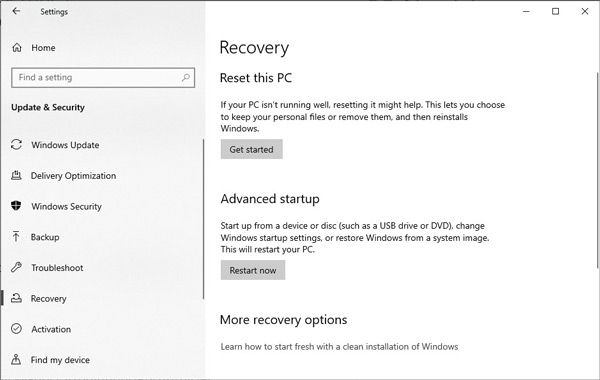
Tıklamak Kurtarma sol bölmeden tıklayın ve Başlamak altında Bu bilgisayarı sıfırla.
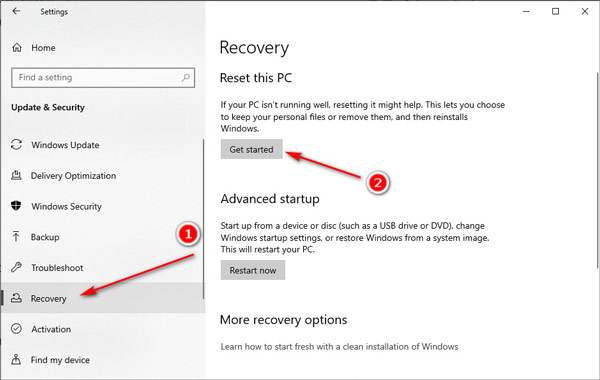
HP'nizi sıfırlamak için tercih ettiğiniz yöntemi seçin. Bulut indirme veya Yerel Yeniden Yükleme.
Bir bulut indirmesi, Microsoft'tan en son Windows işletim sistemini indirebilir, ancak indirmek için 45 dakikadan fazla 32 GB depolama alanına sahip bir HP dizüstü bilgisayara ihtiyaç duyar. Bu nedenle, HP şunları seçmenizi önerir: Yerel Yeniden Yükleme.
Tıklayarak dosyalarınızı tutmak veya kaldırmak için seçeneklerden birini seçin. dosyalarımı sakla veya Her şeyi kaldır.
Her iki seçenek de yüklediğiniz tüm uygulamaları ve sürücüleri kaldırır, ayarlardaki tüm değişiklikleri siler ve Windows 10'da bilgisayarınıza önceden yüklenmiş olarak gelen tüm HP uygulamalarını kaldırır.
Tek fark, kişisel dosyalarınızı sağlam tutup tutmayacağıdır.
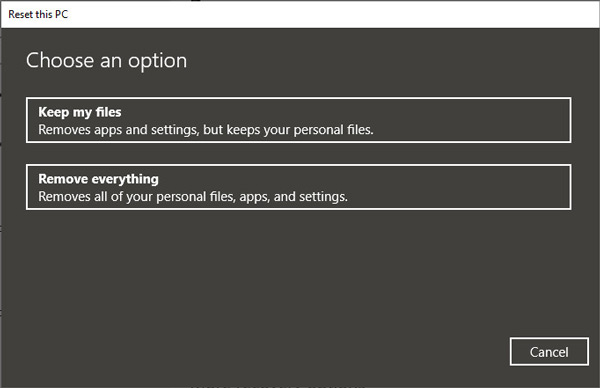
Önceki adımda yaptığınız seçeneğe göre ekrandaki talimatları izleyin ve HP dizüstü bilgisayarınızı fabrika ayarlarına sıfırlamayı başlatmak için Sıfırla'yı tıklayın.
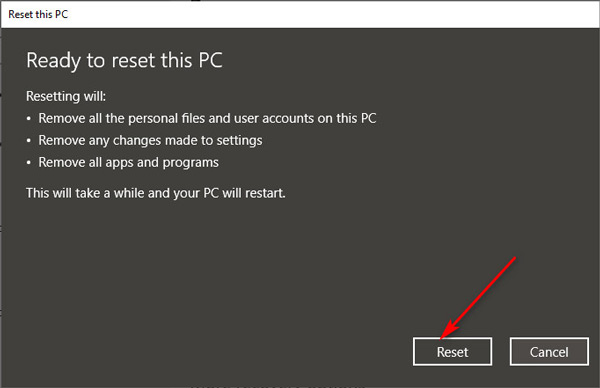
Ardından, HP sıfırlamasının gerçekleştirilmesi biraz zaman alacak ve başarılı bir sıfırlamanın ardından dizüstü bilgisayarınız yeniden başlatılacaktır.
Bonus: HP Yönetici Parolasını Sıfırlamak için Birinci Sınıf Bir Araç Kullanın
HP dizüstü bilgisayar parolasını unuttuğunuzda, Windows PC'nizde oturum açamazsınız. Bu sorunu çözmek için şu adrese güvenebilirsiniz: imyPass Windows Parola Sıfırlama Yönetici parolasını HP bilgisayarınızdan kaldırmak ve sorunsuz bir şekilde fabrika ayarlarına sıfırlamanıza yardımcı olmak için.

4.000.000+ İndirme
Windows parolanızı kolayca sıfırlayın HP dizüstü bilgisayar şifremi unuttum.
Bu Windows şifre sıfırlama aracı, Windows 11/10/8.1/8/7/XP/Vista ile uyumludur.
Nihai sürümü, 100'den fazla kez önyüklenebilir diskler oluşturmayı destekler.
Windows şifresini sıfırlamanın yanı sıra Yönetici hesapları da oluşturabilir.
Aşama 1 CD/DVD veya USB sürücüsünden önyüklenebilir bir disk oluşturun
Bu programı mevcut bir bilgisayara indirin ve çalıştırın. Önyüklenebilir bir disk oluşturmanın bir yolunu seçebilirsiniz: CD/DVD veya USB flash sürücü. Daha sonra yazmaya başlamak için bu bilgisayara boş bir CD/DVD sürücüsü veya USB flash sürücü takın.

Adım 2 Kilitli HP dizüstü bilgisayarınızı önyükleyin
Yazılmış diski, parolayı unuttuğunuz HP dizüstü bilgisayarınıza takın. HP dizüstü bilgisayarınızı yeniden başlatın ve tuşuna basın. F12 girmek için klavyede Önyükleme menüsü. Ardından, yakılan diski vurgulamak için aşağı/yukarı ok tuşlarını kullanın. Bundan sonra tuşuna basın Girmek içinde Önyükleme menüsü arayüz, Kaydet ve çık.

Aşama 3 HP dizüstü bilgisayarda unutulan parolayı kaldırın
HP dizüstü bilgisayarınız yeniden başlatıldığında, bu yazılımın arabirimi yüklenecektir.
Daha fazla işletim sistemi sürümü yüklediyseniz işletim sistemini ve HP PC'niz için Windows işletim sistemi altındaki kullanıcı hesabını seçin.

Ardından, tıklayın Şifreyi yenile ve TAMAM Mevcut şifreyi kaldırmak ve boş olarak ayarlamak için açılır pencerede.

Son olarak, yazdırılan diski çıkarın ve HP dizüstü bilgisayarınızı yeniden başlatın ve HP dizüstü bilgisayarınızı fabrika ayarlarına sıfırlamak için yukarıdaki adımları takip edebilirsiniz. Ayrıca, bu program tüm markaları destekler. Örneğin, Acer dizüstü bilgisayarı sıfırlar Aynı adımlarla.
Bölüm 3. HP Dizüstü Bilgisayarı Windows Kurtarma Ortamından Nasıl Fabrika Ayarlarına Sıfırlarsınız?
HP dizüstü bilgisayarınız bir sistem hatası alıyorsa ve düzgün yüklenemiyor veya başlatılamıyorsa, Windows Kurtarma Ortamı'ndan sıfırlamanız yeterlidir.
Windows Kurtarma Ortamı (WinRE), yaygın olarak çalıştırılamayan işletim sistemlerini onarabilen bir kurtarma ortamıdır. Varsayılan olarak WinRE, Windows 10 ve Windows Server 2016 kurulumlarına önceden yüklenmiştir.
HP dizüstü bilgisayarınızı yeniden başlatın ve hemen F11 tuşuna art arda basın. Bir seçenek belirleyin ekran açılır.
Ardından, HP PC anavatanınıza bağlı olarak UEFI ve BIOS tabanlı aygıtlarda bir WinRE araçları bölümü alacaksınız.
Tıklamak sorun giderme.
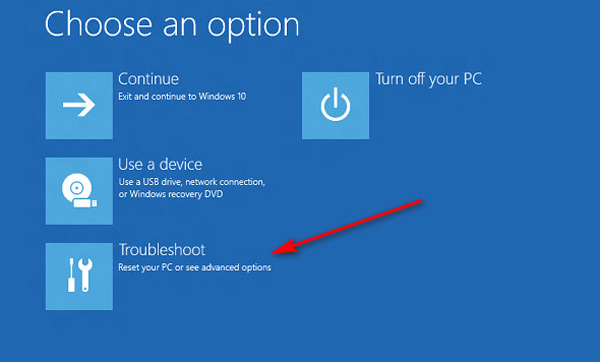
Tıklamak Bu bilgisayarı sıfırla.
Windows işletim sistemini indirme seçeneğini belirlemek, kişisel dosyalarınızı koruyarak veya kaldırarak HP dizüstü bilgisayarınızı sıfırlamak ve HP dizüstü bilgisayarda fabrika ayarlarına sıfırlama yapmak için 2. bölümdeki adım 3 ila adım 5'i tekrarlayın.
Çözüm
Bir HP dizüstü bilgisayarı fabrika ayarlarına sıfırlama bir PC'yi satarken sistem ve uygulama hatalarını düzeltmek ve verileri silmek için etkili bir çözümdür. Bu sayfada, ayarlar ve Windows Kurtarma Ortamı aracılığıyla bir HP dizüstü bilgisayarı fabrika ayarlarına geri yüklemenin 2 yöntemi gösterilmektedir. Ayrıca şunları kullanabilirsiniz: imyPass Windows Parola Sıfırlama Yönetici şifresini sorunsuz bir şekilde sıfırlamak için.
Sıcak Çözümler
-
Windows İpuçları
- Windows'ta Yönetici Hesabını Sil
- Windows 10'da Oturum Açma Parolasını Kaldırma
- Acer Dizüstü Bilgisayarı Sıfırla
- Windows'u Parola Olmadan Fabrika Ayarlarına Sıfırla
- Windows 10'da Yönetici Ayrıcalıklarını Alın
- Fabrika Ayarlarına Sıfırlama ASUS Dizüstü Bilgisayar
- Dell Dizüstü Bilgisayarı Fabrika Ayarlarına Sıfırlama
- HP Dizüstü Bilgisayarı Fabrika Ayarlarına Sıfırlama
-
Windows Şifresi
-
Windows'u Düzelt
-
Şifre İpuçları
Windows Parola Sıfırlama
Windows Yönetici/Kullanıcı Hesabını Sıfırla
Ücretsiz indirin Ücretsiz indirin
